.dml_start コマンドは、デバッガー マークアップ言語 (DML) をサポートするコマンドを使用した探索の開始点として機能する出力を表示します。
.dml_start
.dml_start filename
パラメーター
filename
開始出力として表示される DML ファイルの名前。
デフォルトの開始出力の使用
filename が省略された場合、デバッガーは、次の図に示すように、デフォルトの DML 開始出力を表示します。
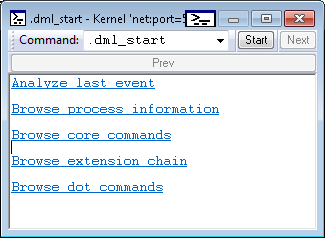
前の例の出力の各行は、クリックして他のコマンドを呼び出すことができるリンクです。
DML ファイルの提供
DML ファイルへのパスを指定すると、そのファイルが開始出力として使用されます。 たとえば、ファイル c:\MyFavoriteCommands.txt に次のテキストと DML タグが含まれているとします。
Display all device nodes.
<link cmd="!devnode 0 1">!devnode 0 1</link>
Display all device nodes that are driven by a specified service.
Include child nodes in the display.
<b>!devnode 0 1</b> <i>ServiceName</i>
Example: <link cmd="!devnode 0 1 usbehci">!devnode 0 1 usbehci</link>
Explore device stacks, device objects, and driver objects.
<b>!devstack</b> List the device objects in a device stack.
<b>!devobj</b> Display information about a device object.
<b>!drvobj</b> Display information about a driver object.
コマンド .dml_start c:\MyFavoriteCommands.txt を実行すると、次の図に示すようにファイルが表示されます。
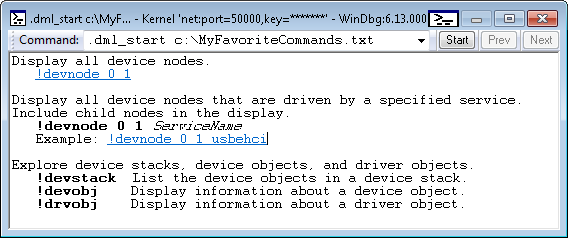
解説
DML ファイルで使用できる DML タグの詳細については、Windows 用デバッグ ツールのインストール フォルダーにある dml.doc を参照してください。
DML 出力は、多くの場合、コマンド ブラウザー ウィンドウで適切に機能します。 コマンド ブラウザー ウィンドウに DML ファイルを表示するには、 .browse .dml_start filenameを使用します。